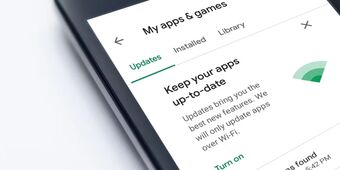Cách bật tính năng End Task trên Windows 11 cực nhanh, cực dễ
Bạn đang dùng Windows 11 và bỗng dưng một ứng dụng không chịu hoạt động mà cứ treo hoài, làm màn hình bạn nhìn càng lúc càng chán? Đừng lo, vì hôm nay chúng tôi sẽ bật mí cho bạn cách bật tính năng End Task trên Windows 11 cực kỳ nhanh chóng và đơn giản để bạn tự mình chấn chỉnh các ứng dụng khi nó dở chứng. Cùng theo dõi nhé
Tính năng End Task là gì?

Tính năng này cho phép bạn click chuột phải vào biểu tượng ứng dụng trên thanh Taskbar, rồi chọn Kết thúc tác vụ để đóng ngay ứng dụng đó mà không cần mở hẳn Task Manager.
Hướng dẫn bật tính năng End Task trên Windows 11
Chúng ta cùng làm theo các bước dưới đây để bật tính năng End Task:
Bước 1: Nhấn biểu tượng Windows ở góc dưới bên trái màn hình (hoặc nhấn phím Windows trên bàn phím). Sau đó chọn mục Cài đặt.

Bước 2: Trong cửa sổ Cài đặt, chọn mục Hệ thống.

Bước 3: Kéo xuống dưới và tìm phần Dành cho nhà phát triển.

Bước 4: Trong phần Dành cho nhà phát triển, tìm dòng Kết thúc tác vụ rồi Bật nó lên.

Sau khi bật xong, mỗi khi một ứng dụng bị lag hoặc không phản hồi, bạn chỉ cần click phải vào biểu tượng của ứng dụng đó trên thanh Taskbar → chọn Kết thúc tác vụ là có thể đóng ngay ứng dụng đó.

Một vài lưu ý nhỏ nhưng quan trọng
Khi bạn Kết thúc tác vụ, ứng dụng sẽ bị đóng ngay tức khắc mà không hỏi bạn có lưu file hay không nên nếu bạn đang có tài liệu chưa lưu, nhớ lưu trước nhé.
Tính năng này chỉ giúp đóng ứng dụng. Nếu máy tính gặp lỗi hệ thống lớn hơn, bạn vẫn có thể phải khởi động lại máy.
Đảm bảo bạn đang dùng phiên bản Windows 11 đã hỗ trợ tính năng này nếu không thấy mục “Dành cho nhà phát triển” hoặc “Kết thúc tác vụ”, có thể là do bản Windows bạn đang dùng chưa cập nhật đến hoặc cấu hình bị giới hạn.
Tổng kết
Tính năng End Task trên Windows 11 đúng là một vị cứu tinh cho những ai từng khổ sở vì ứng dụng treo máy. Chỉ cần vài cú click chuột phải, bạn đã có thể dọn sạch ứng dụng cứng đầu mà không cần mở Task Manager rườm rà. Dễ dùng, tiện lợi và cực kỳ hữu ích. Đây chắc chắn là tính năng mà bất kỳ ai dùng Windows 11 cũng nên bật ngay hôm nay!
Và nếu bạn là người yêu thích sự gọn gàng, nhanh gọn, không rườm rà giống như cách bạn xử lý app treo thì việc bảo vệ “dế yêu” bằng một chiếc ốp lưng iPhone 17 Pro Max chất lượng cũng quan trọng không kém. Một chiếc ốp vừa vặn, sang trọng, chống trầy xước và chống va đập tốt sẽ giúp iPhone của bạn bền bỉ hơn và luôn như mới.